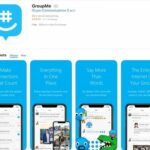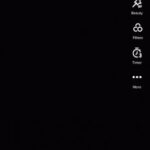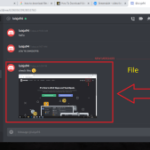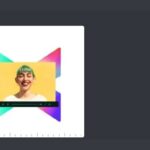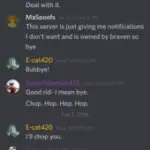Millones de personas usan la aplicación Discord. Algunos con más frecuencia que otros. Pero todos tienen algo en común. Todos se unen a servidores, donde mucha gente viene a comunicarse. En algunos casos, querrá guardar el chat en esos servidores.
Si desea tener una copia de seguridad de su historial de chat en Discord, hay una manera de hacerlo. Si bien Discord no tiene esa opción, tendrá que confiar en un software diferente que puede instalar. Este software hace una copia de seguridad de casi todo. Es algo muy útil tener.
Si desea descargarlo, presione este enlace aquí . Para hacérselo más fácil, hemos decidido compartir una sencilla guía paso a paso. Todo lo que tiene que hacer es seguir estos sencillos pasos y su software de respaldo estará listo en poco tiempo. Aquí sabrás como podrás hacerlo.
Paso 1
Abra el enlace que mencionamos y desplácese por todas las opciones. Lo que necesita es el software llamado DiscordChatExporter. Presiónelo para descargar el software.
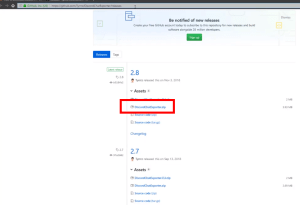
Paso 2
Después de descargarlo, continúe y extraiga los archivos. Puede que tarde uno o dos minutos en extraer todos los archivos. Hay muchos archivos, por lo que es normal que tengas que esperar. Una vez realizada la extracción, haga doble clic en el archivo “.exe”.
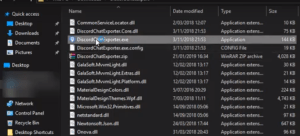
Paso 3
Una vez que seleccione el archivo, el software abrirá una nueva ventana. Vea la captura de pantalla a continuación. La ventana muestra todas las instrucciones que debe seguir para instalar el software. Son simples y fáciles. Pero, de todos modos, seguiremos todos los pasos. Entonces, sigamos adelante.
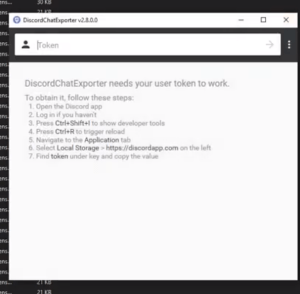
Etapa 4
Abre tu aplicación Discord y presiona «CTRL + Shift + I». Este acceso directo abrirá el menú del desarrollador. Es el nuevo menú que aparecerá en el lado derecho de su pantalla. Ve a las pequeñas flechas al final del menú de opciones. Se ve así «>>». Selecciónelo y presione “Aplicación”.
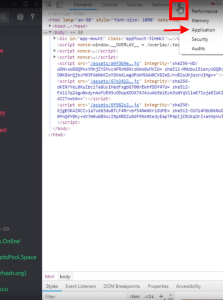
Paso 5
Vaya a «Almacenamiento local». Ábralo presionando la flecha. Seleccione la primera opción o la aplicación Discord. Se abrirá esta nueva ventana. Ahora en este menú, debe buscar el archivo «Token». Si no está predeterminado, presione “CTRL + R”. Ahora el token aparecerá en la parte inferior del menú.
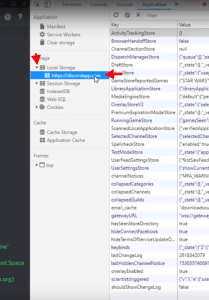
Paso 6
Coge el token seleccionando todo el documento como un enlace y cópialo.
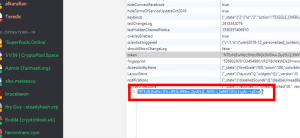
Paso 7
Pegue el enlace en la misma ventana que vio en el Paso 3. Cuando haya terminado, haga clic en la flecha.
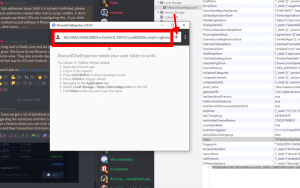
Paso 8
Ahora que ha terminado de instalar el software, se abrirá todo lo que tiene en Discord. Haga clic en cualquier canal y seleccione el que desea respaldar.
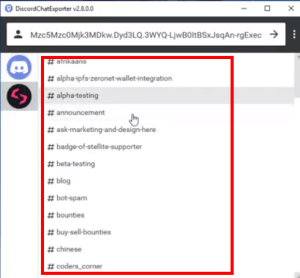
Paso 9
Elija el formato y las fechas. Si desea guardar todos los chats que tiene, deje la opción de fecha vacía. Ahora seleccione «Examinar» para elegir dónde desea que el software guarde su historial de chat. Presiona «Exportar» cuando estés listo para descargar todos los chats. Si tu canal es enorme, todos los archivos tardarán un poco en descargarse. Pero, si no hay demasiadas cosas, este proceso será rápido.
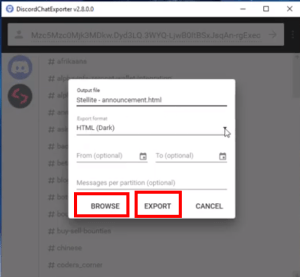
¡Eso es! Ahora vaya a la carpeta donde descargó todos los archivos y seleccione el canal que desea leer. El software abrirá su historial de chat en el navegador, incluidas las imágenes que recibió.
Conclusión
Como puede ver, este es un truco muy útil para conocer. A veces lleva un tiempo completar todos los pasos y descargar todos los archivos. Pero todo el tiempo lo vale. El software abrirá todos sus chats en un gran formato en el que tendrá acceso a su historial de chat en cualquier momento que desee.